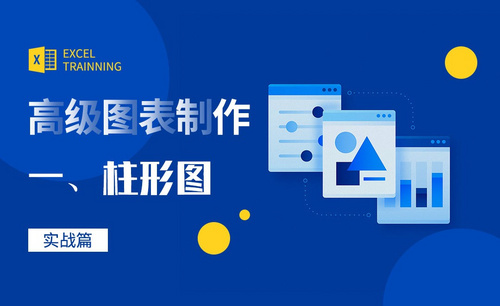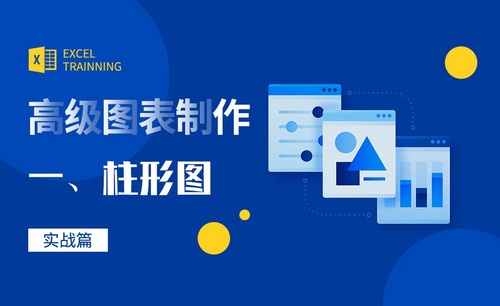Excel柱形图怎么制作?
发布时间:2021年01月25日 10:39
我们在日常的办公中经常用到EXCEL表格,例如统计学生的成绩、给一些表格做整理等等,那么你是否对里边的功能都熟练的掌握了呢?比如:筛选表格重复列、给表格的列出和、使用像VLOOKUP等常见的函数、Excel柱形图的制作等等,今天我就跟各位小伙伴们分享Excel柱形图制作的具体操作步骤,就在下方,各位小伙伴们认真的看一看吧!
首先,我们在excel中打开需要创建成柱形图的表格,(如下图红色圈出部分所示)。
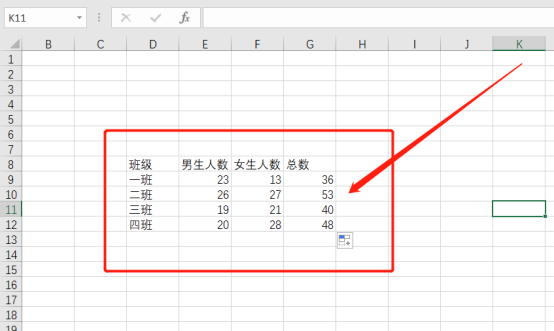
然后,将输入的内容全选、点击【插入】→【图表】,选择【图表类型】里的【柱形图】,最后点击【确定】,就可以制作成功了。这一步很重要,可以在电脑上多练习几次。
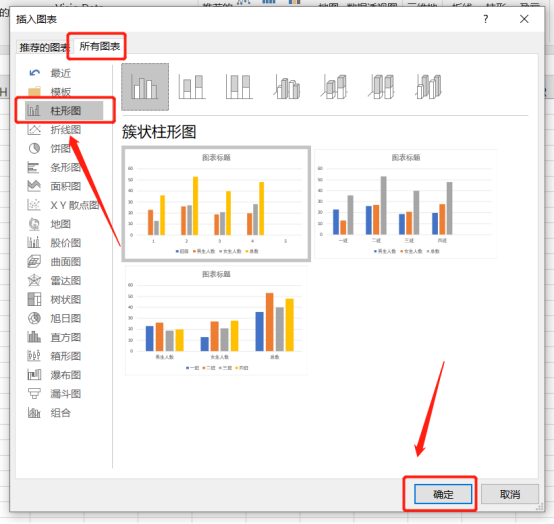
最后,在【图标标题】栏内输入标题文字,如:【班级人数分布柱形图】。这一步虽然很简单,但也不可忽视,标题文字是柱状图很重要的一部分。
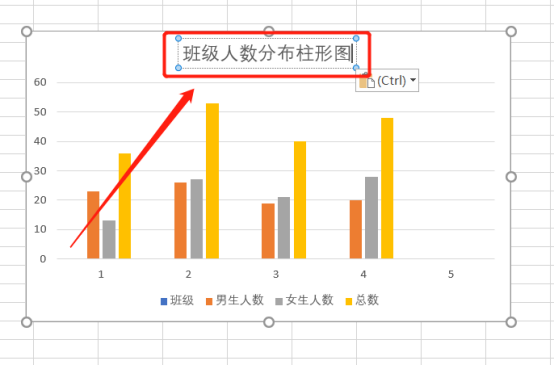
以上的3步操作步骤就是Excel柱形图制作的具体操作步骤,是不是很简单呢?我已经详细的给各位小伙伴们罗列出来了,大家按照以上的操作步骤就可以实现了柱形图。但是各位小伙伴们想熟练的掌握这个功能的话就要多重复操作几次,这样会掌握的更牢固。最后,希望以上的操作步骤对你有所帮助!
本篇文章使用以下硬件型号:联想小新Air15;系统版本:win10;软件版本:Micorsoft Excel 2019。